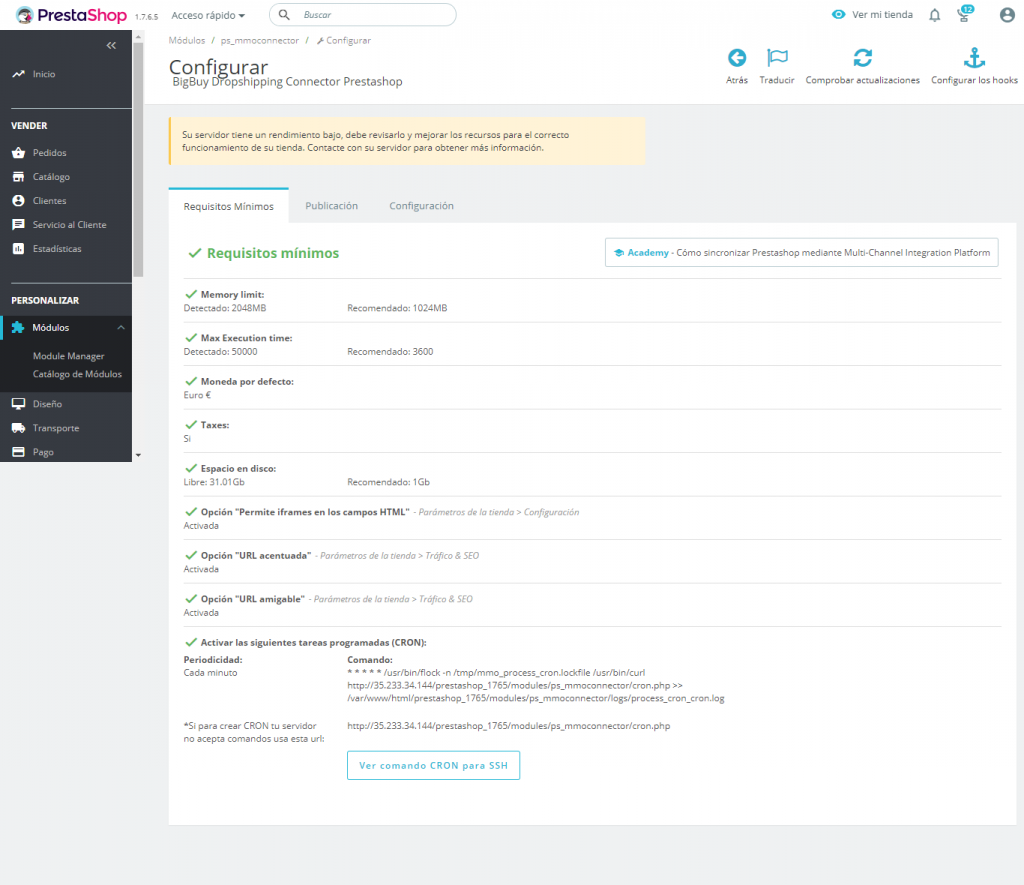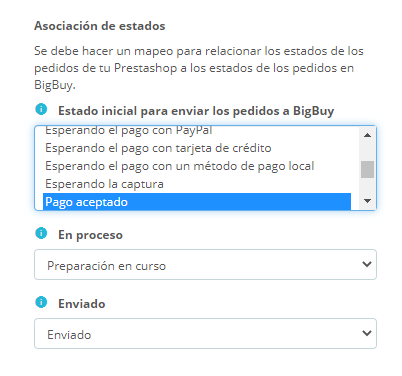Schauen wir uns nun an, wie das Prestashop Dropshipping-Verbindungsmodul von BigBuy in einem 360º-Dropshipping-Shop von BigBuy installiert wird.
[Falls Sie Ihren eigenen Prestashop haben, lesen Sie diesen Artikel]
- Gehen Sie zum Abschnitt Module > Module Manager.
- Führen Sie eine Suche mit der Anfrage „BigBuy Dropshipping Konnektor Prestashop“ durch.
- Klicken Sie auf Konfigurieren.
Hinweis: Der Prestashop 360º-Dropshipping-Shop wird vollständig konfiguriert ausgeliefert, mit Ausnahme der Zuordnung von Status, die Sie konfigurieren müssen. Im nächsten Abschnitt dieses Leitfadens erläutern wir Ihnen, wie Sie dies tun können.
Es werden drei Registerkarten angezeigt: Mindestanforderungen, Veröffentlichung und Konfiguration.
MINDESTANFORDERUNGEN
In diesem Abschnitt müssen Sie überprüfen, ob Ihr 360º-Dropshipping-Shop die Mindestanforderungen erfüllt.
VERÖFFENTLICHUNG
Von dieser Registerkarte aus können Sie auf die Multi-Channel Integration Platform für die Synchronisation zugreifen.
KONFIGURATION
Der Großteil der Konfigurationen sind bereits standardmäßig voreingestellt. In dieser Registerkarte müssen Sie nur die folgenden Konfigurationen vornehmen:
Zuordnung von Status
Als nächstes sehen Sie den Abschnitt „Zuordnung von Status“. Hier müssen Sie die Zuodnung der Prestashop-Status zu den Status der MIP durchführen.
Sie werden drei Abschnitte sehen, die den drei Hauptstatus entspricht, die eine Bestellung auf der MIP annehmen kann: „Anfangsstatus zur Ausführung von BigBuy-Aufträgen“ (Auftrag angenommen), „In Bearbeitung“ und „Gesendet“. Dies sind die Status der Multi-Channel Integration Platform.
Im Dropdown-Menü, das in jedem dieser Abschnitte erscheint, sehen Sie die verschiedenen Status die für Bestellungen im Prestashop existieren (wie Sie sehen werden, gibt es viel mehr Optionen als in der MIP).
An dieser Stelle müssen Sie auswählen, welcher Prestashop-Status dem der Multi-Channel Integration Platform entspricht. Standardmäßig müssen Sie Folgendes auswählen:
- Anfangsstatus zur Ausführung von BigBuy-Bestellungen: Zahlung akzeptiert.
Indem Sie Zahlung akzeptiert markieren, geben Sie an, dass jede Bestellung mit diesem Status im Prestashop direkt an BigBuy zur Bearbeitung und Versand gesendet wird. Wenn Sie mehrere Prestashop-Status markieren möchten, können Sie dies tun, indem Sie die Strg-Taste gedrückt halten und auf sie klicken.
Achtung! Falls Sie z.B. in der ersten Spalte den Status “Zahlung per Überweisung ausständig” markieren, wird Prestashop bei Vorliegen einer Bestellung mit diesem Status diese direkt an BigBuy senden, damit der Versand erledigt wird. Sollte die Überweisung dann aber nicht getätigt werden, ist dennoch die Bestellung bereits unterwegs. - In Bearbeitung: In Vorbereitung
- Sent: Gesendet
Denken Sie daran, auf Speichern zu klicken, wenn Sie die Konfiguration abgeschlossen haben.




 Kontakt
Kontakt